Den exakta beskärningen av videor är ett avgörande steg i videoproduktionen. Med iMovie har du flera alternativ för att ta bort oönskade delar och fokusera materialet på det väsentliga. En välbeskuren video kan göra skillnaden mellan en genomsnittlig och en engagerande slutprodukt. I den här guiden får du veta hur du effektivt beskär videor i iMovie-gränssnittet.
Viktiga insikter
- iMovie erbjuder olika beskärningsmetoder: Anpassa, Fyll, Beskär.
- Med fyllningsläget kan du se till att din video förblir i rätt förhållande.
- iMovie stöder även användning av green screen-effekter och arbete med flera videospår.
Steg-för-steg-guide
Steg 1: Importera video
Innan du kan börja beskärningen måste du först importera din video till iMovie. Öppna iMovie och ladda upp videon som du vill beskära. Efter importen ser du videon i mediebiblioteket.
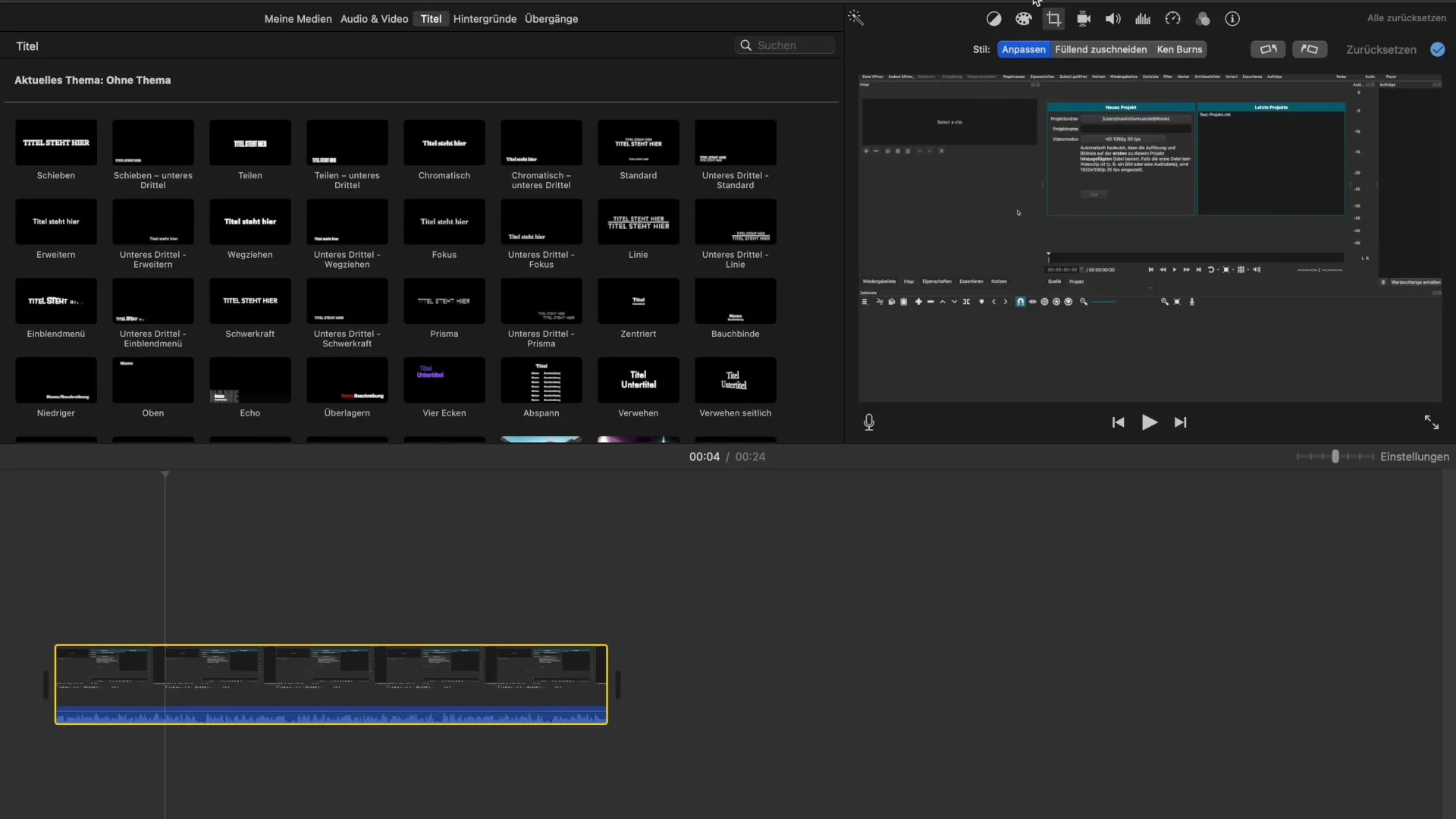
Steg 2: Välj beskärningsalternativ
Nu väljer du "Beskär"-punkten i menyraden. Här ser du tre olika alternativ: "Anpassa", "Fyll" och "Beskär". Varje alternativ har sina egna egenskaper och användningsområden.
Steg 3: Beskärningsalternativ "Anpassa"
Vid användning av alternativet "Anpassa" kan du direkt förändra storlek och position på videon. Flytta ramen för att exakt välja det område som du vill behålla. Detta hjälper dig att fokusera på de element som inte passar i bilden.
Steg 4: Välj beskärningsalternativ "Fyll"
Det nästa alternativet du kan använda är "Fyll". Denna metod säkerställer att de viktigaste delarna av videon förblir inom ramen. Du kan sedan ändra storleken på videon och exakt positionera den där du vill. Använd detta alternativ för att se till att din bild inte förvrängs.
Steg 5: Tillämpa beskärning
Efter att du har valt det beskärningsalternativ som passar dina behov kan du justera det önskade området. Vanligtvis hjälper iMovie dig att centrera mitten av videon, vilket är särskilt användbart när du arbetar med två videospår eller exempelvis skapar förklarande videor.
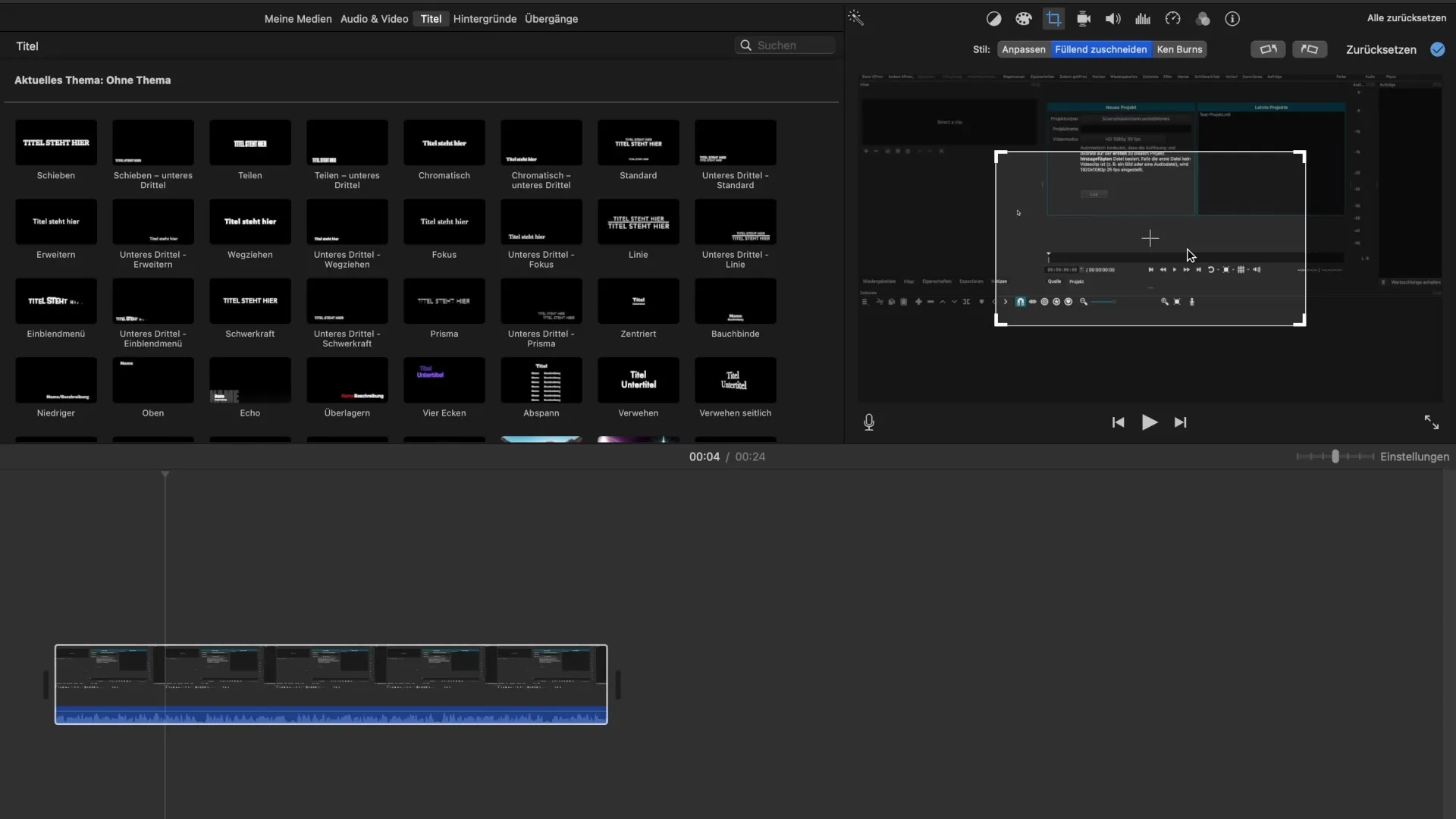
Steg 6: Arbeta med videospår
Om du vill lägga till flera videospår, aktivera funktionen för flervägdsredigering. Det gör att du kan stapla flera klipp ovanpå varandra och arbeta mer noggrant. Här är det också viktigt att vara uppmärksam på vilka delar av videona som syns.
Steg 7: Justering av storlek
När du lägger till ett andra klipp, kolla storleksförhållandena. Det kan vara hjälpsamt att flytta klippen till önskad position och justera deras storlek för att uppnå en harmonisk helhet.
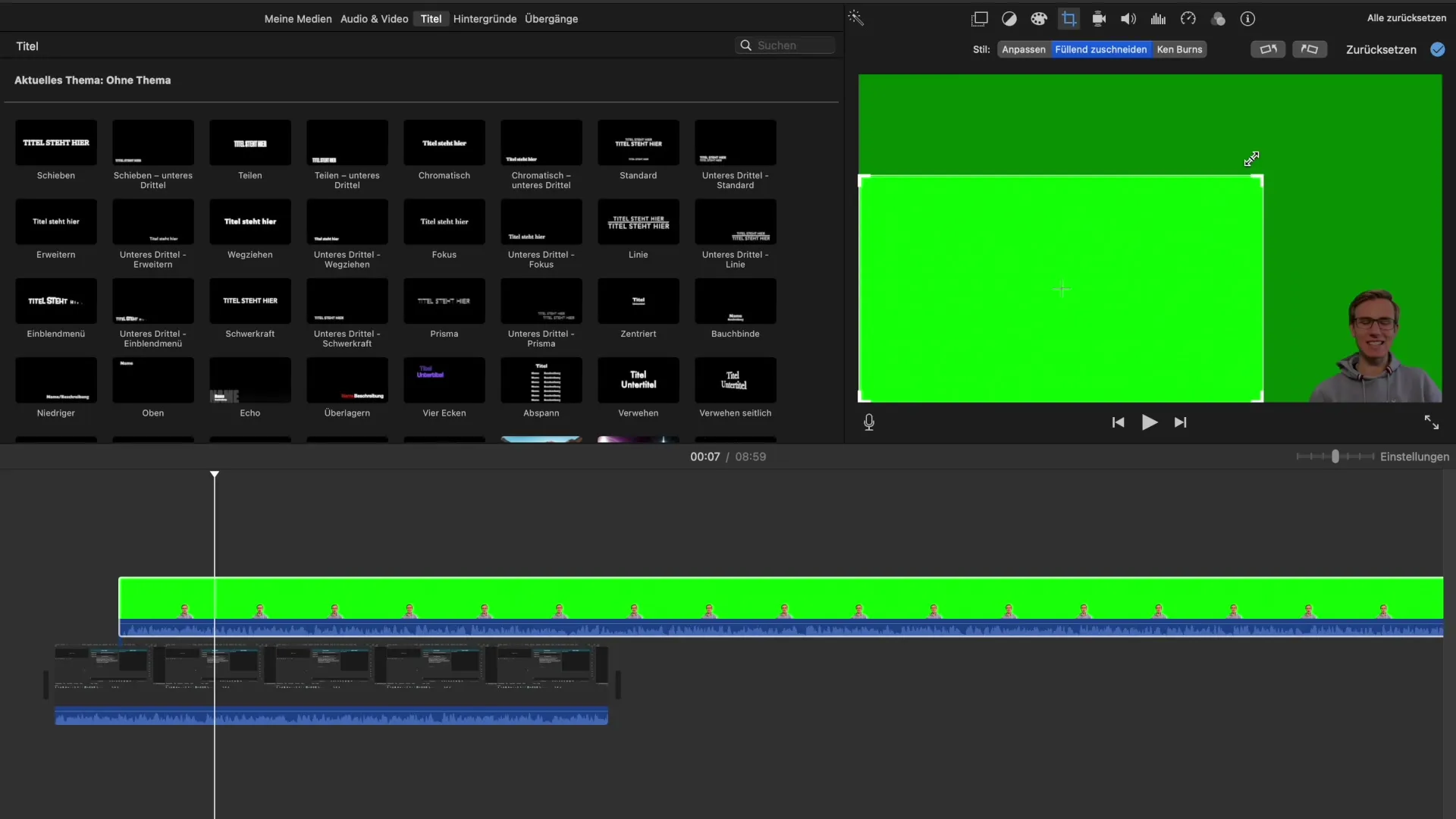
Steg 8: Rotation och ytterligare justeringar
Förutom storleksjustering kan du också rotera din video. iMovie ger dig möjlighet att rotera klippet 90 eller 180 grader. Denna funktion är särskilt användbar när du till exempel vill ändra inspelningsvinkeln.
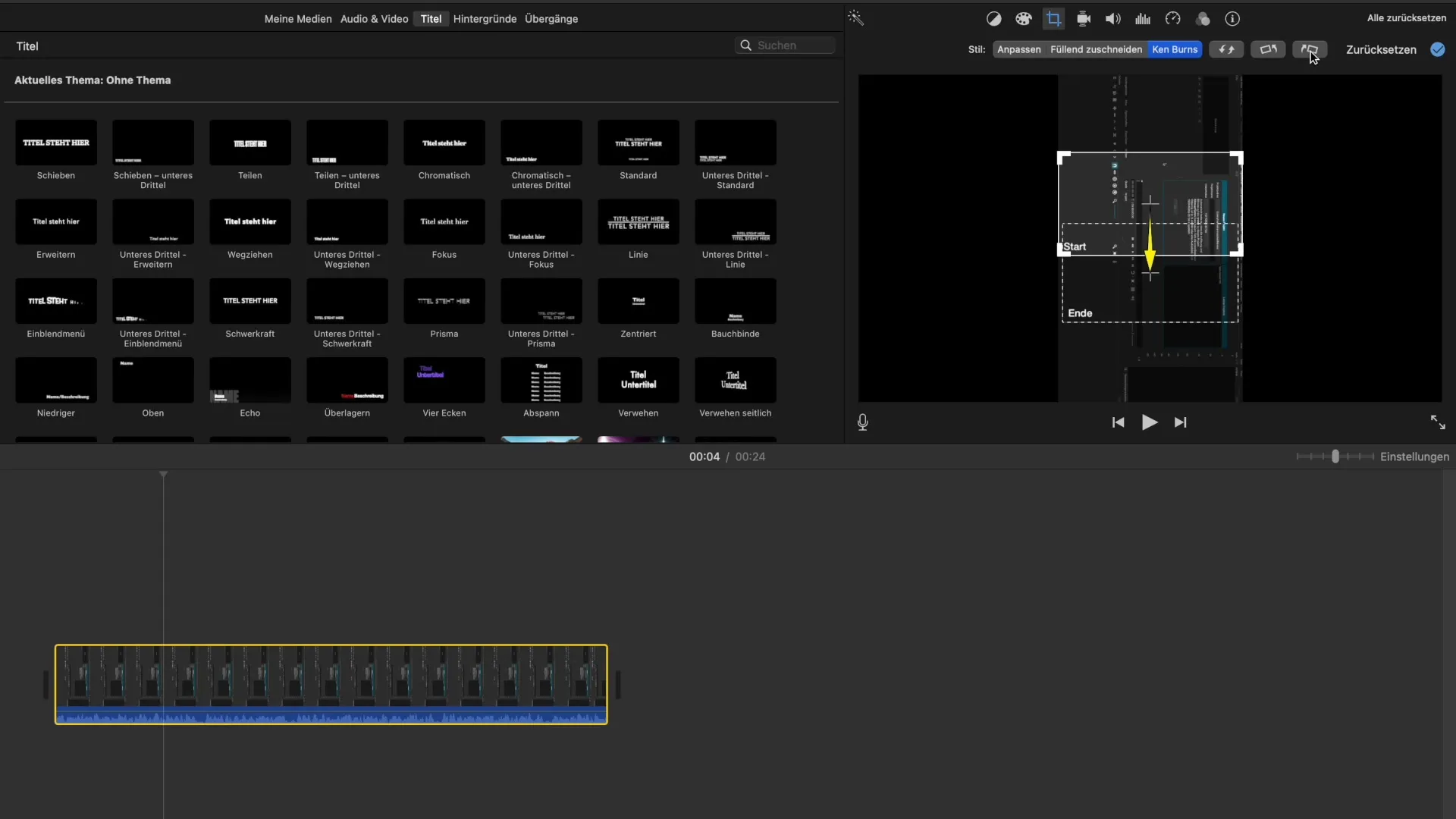
Steg 9: Ytterligare inställningar
Utöver de grundläggande beskärningsfunktionerna erbjuder iMovie ytterligare anpassningsmöjligheter. Genom att använda fler filter och effekter kan du förfina utseendet på din video och anpassa den efter din målgrupps behov.
Sammanfattning - Beskärning av videor i iMovie: En guide
Nu har du en översikt över de olika teknikerna för att beskära videor i iMovie. Genom att använda de olika beskärningsalternativen kan du effektivt anpassa och optimera ditt videomaterial. Det är upp till dig att välja den metod som passar bäst för ditt projekt för att skapa engagerande och högkvalitativa videor.
Vanliga frågor
Hur importerar jag en video i iMovie?Du kan importera din video genom att öppna iMovie och ladda upp den önskade videon till mediebiblioteket.
Vilka beskärningsalternativ erbjuder iMovie?iMovie erbjuder alternativ som "Anpassa", "Fyll" och "Beskär" för olika beskärningstekniker.
Hur kan jag justera positionen på en video?Välj beskärningsalternativet och flytta ramen för att justera positionen på videon.
Kan jag använda flera videospår i iMovie?Ja, iMovie tillåter dig att redigera och överlägga flera videospår.
Hur fungerar rotation av videor i iMovie?Du kan använda rotationsfunktionen i iMovie för att rotera din video med 90 eller 180 grader.


